PDF編集ツールには、オンラインツールとオフラインツールとがありまが、これらをどのように使い分ければいいのでしょうか?
以下ではPDF編集オンラインツールとオフラインツールの比較、PDF編集ツールの選び方、おすすめPDF編集オンラインツール等について説明します。
目次:
Part 1. PDF編集オンラインツールとオフラインツールの比較
PDF編集オンラインツールとオフラインツールとは、何が異なるのでしょうか?それぞれの利点と欠点、さらには、PDF編集オンラインツールはどういう時に使えばいいのかを説明します。
1-1 オフラインでPDF編集の利点と欠点
(1)利点
・セキュリティ: ローカル環境で作業するため、ファイルが外部に流出するリスクが低い。
・高速処理: インターネット接続に依存しないため、大容量ファイルの編集もスムーズに行える。
・機能の安定性: インターネットの接続状況に左右されず、安定した動作が期待できる。
・高度な機能: 高度な編集機能やカスタマイズオプションが豊富に用意されていることが多い。
(2)欠点
・インストールが必要: ソフトウェアのインストールや更新に時間と手間がかかる。
・デバイス依存: インストールされたデバイスでしか利用できないため、複数デバイスでの利用が不便。
・費用: 高度な機能を持つオフラインツールは、購入費用やライセンス費用がかかることがある。
・アップデートの手間: 新しい機能やセキュリティパッチを利用するには、アップデートを行う必要がある。
1-2 オンラインでPDF編集の利点と欠点
(1)利点
・アクセスの容易さ: インターネットに接続されていれば、どのデバイスからでも利用可能で、特別なインストールが不要。
・クロスプラットフォーム: Windows、Mac、Linux、iOS、Androidなど、さまざまなOSやデバイスで使用可能。
・自動アップデート: 常に最新の機能やセキュリティパッチが適用されるため、アップデートの手間がない。
・多機能性: 結合、分割、圧縮、変換、編集、電子署名など、多岐にわたる機能を1つのプラットフォームで利用可能。
(2)欠点
・インターネット依存: インターネット接続がないと利用できない。また、接続速度によっては動作が遅くなることがある。
・セキュリティの懸念: アップロードしたファイルがクラウドに保存されるため、機密情報や個人情報の漏洩リスクがある。
・ファイルサイズ制限: 無料プランでは特に、アップロードできるファイルサイズに制限がある場合が多い。
・利用制限: 無料プランでは機能が制限されていることが多く、フル機能を利用するには有料プランに加入する必要がある。
➥ 関連記事:オンラインPDF編集ツールは便利だけど… 知っておくべきリスクと、安全に編集する方法>>
1-3 PDF編集オンラインツールの活用シーン
PDF編集オンラインツールは、以下のような場面で活用されます。
①出張中の作業: 出張先や外出先で緊急にPDFを編集する必要がある場合。
②軽度の編集: 簡単なテキスト修正やページの並べ替えなど、軽度の編集作業を迅速に行いたい場合。
③試用や一時的な利用: 短期間だけPDF編集が必要な場合。
④多様なデバイスの利用: デスクトップPC、ラップトップ、タブレット、スマートフォンなど、複数のデバイスからアクセスする必要がある場合。
Part 2. 自分に合ったPDF編集ツールの選び方
自分に合ったPDF編集ツールを選ぶ際には、以下のポイントを考慮しましょう。
① 使用目的と必要な機能
・一般的な用途として、テキスト編集、ページの結合、分割、回転、圧縮、変換(Word、Excel、PPT、画像との相互変換)等。
・高度な用途として、 画像の編集、フォーム作成、電子署名、OCR、パスワード設定、AIチャット、翻訳等。
② プラットフォーム対応
・デスクトップ( Windows、Mac、Linux)、モバイル( iOS、Android)、Webブラウザで利用可能か。
③ セキュリティ
・データの取り扱い: アップロードされたファイルの保存期間や削除ポリシー。
・暗号化: SSL暗号化やデータ保護機能。
④ 使用頻度
・頻繁に使用する場合: 多機能で安定したオフラインツール。
・たまに使用する場合: 簡単にアクセスできるオンラインツール。
⑤ コスト
・無料プラン: 基本的な機能が無料で利用できるか。
・有料プラン: 高度な機能が必要な場合、コストはどの程度か、買い切り/年払い/月払い。
⑥ ユーザーインターフェースと使いやすさ
・直感的な操作性: 初心者でも使いやすいデザインか。
・サポートとドキュメント: チュートリアル、FAQ、カスタマーサポートの充実度。
Part 3. おすすめPDF編集オンラインツール
PDF編集オンラインツールはたくさんありますが、以下にお勧めツールの特徴を紹介します。
3-1 HiPDF
<特徴>
①多機能性: PDFの結合、分割、圧縮、変換(Word、Excel、PPT、画像など)、編集、ページの削除、回転、ウォーターマーク追加、AIによる要約、AIとのチャットなど。
②ユーザーインターフェース: 直感的で使いやすい。
③セキュリティ: アップロードされたファイルは一定時間後に自動削除される。
④クロスプラットフォーム: オンラインツールとして、Windows、Mac、Linuxなど様々なOSで利用可能。モバイルデバイス向けアプリも提供。
<料金プラン>
無料プランでは基本機能を使用できるが、有料プランではファイルサイズの制限解除、処理速度の向上、追加機能の利用が可能。
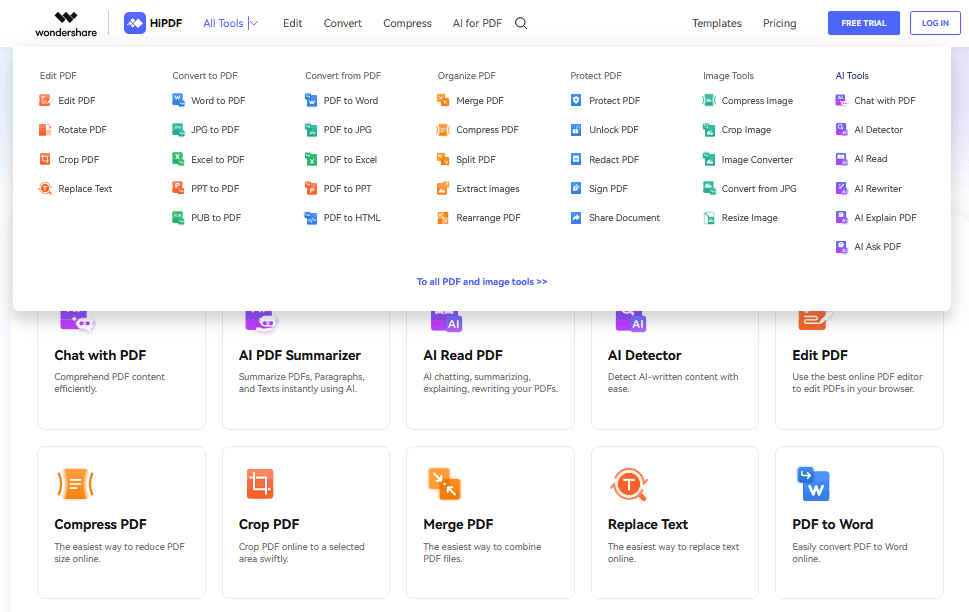
3-2 iLovePDF
<特徴>
①多機能性: PDFの結合、分割、圧縮、変換(Word、Excel、PPT、画像など)、編集、ページの番号付け、ウォーターマーク追加、署名機能など。
②ユーザーインターフェース: シンプルで使いやすい。
③セキュリティ: ファイルは処理後数時間で自動削除される。
④クロスプラットフォーム: ウェブベースのツールとして、主要なブラウザやOSで利用可能。モバイルアプリも提供。
<料金プラン>
無料プランでは基本機能を利用でき、有料プランではより大きなファイルや一度に複数のファイルを処理できる。
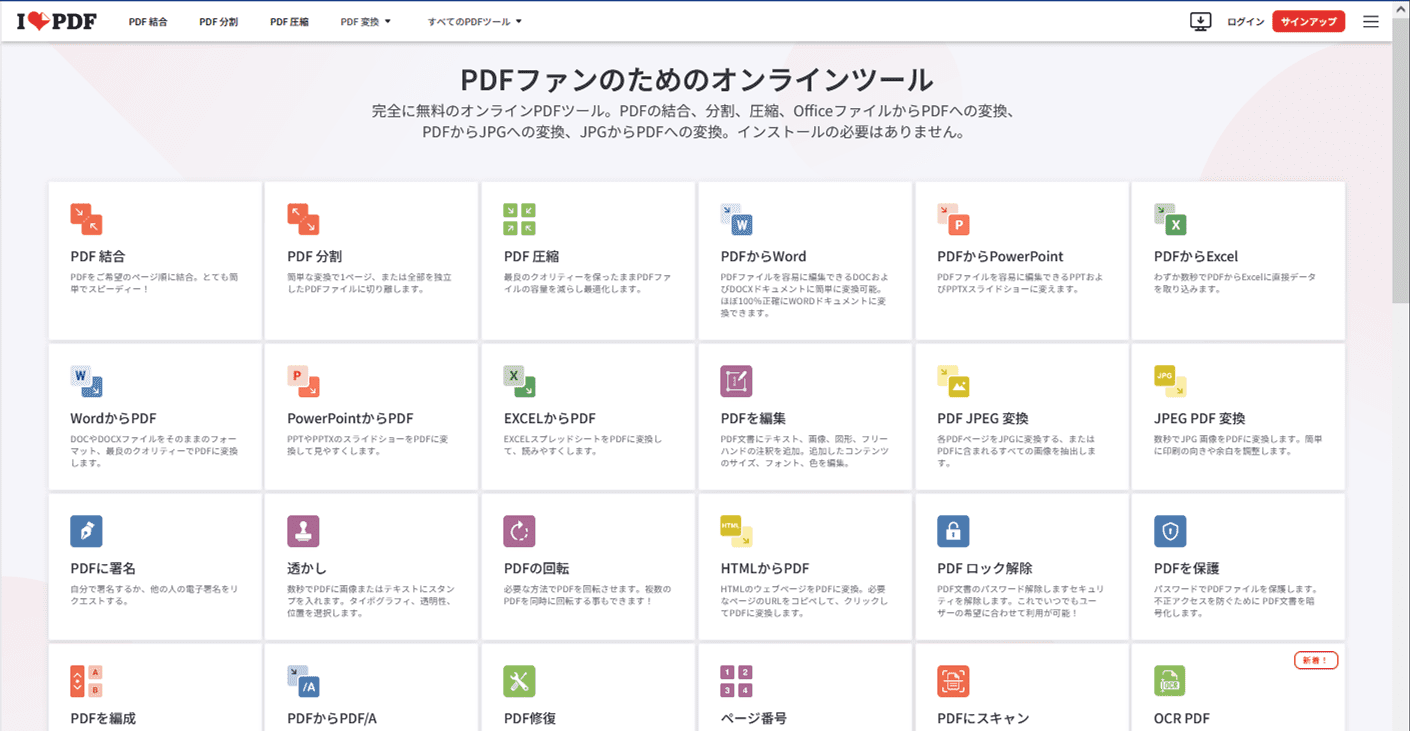
3-3 PDF24 Tools
<特徴>
①多機能性: PDFの結合、分割、圧縮、変換、編集、署名、パスワード保護、ウォーターマーク追加など。
②ユーザーインターフェース: シンプルで直感的。
③セキュリティ: アップロードされたファイルは数時間後に自動削除される。
④クロスプラットフォーム: オンラインツールとして様々なOSで利用可能。また、デスクトップ版も提供されており、オフラインでも利用可能。
<料金プラン>
無料プラン: 多くの機能が無料で提供されており、デスクトップ版も無料で使用可能。
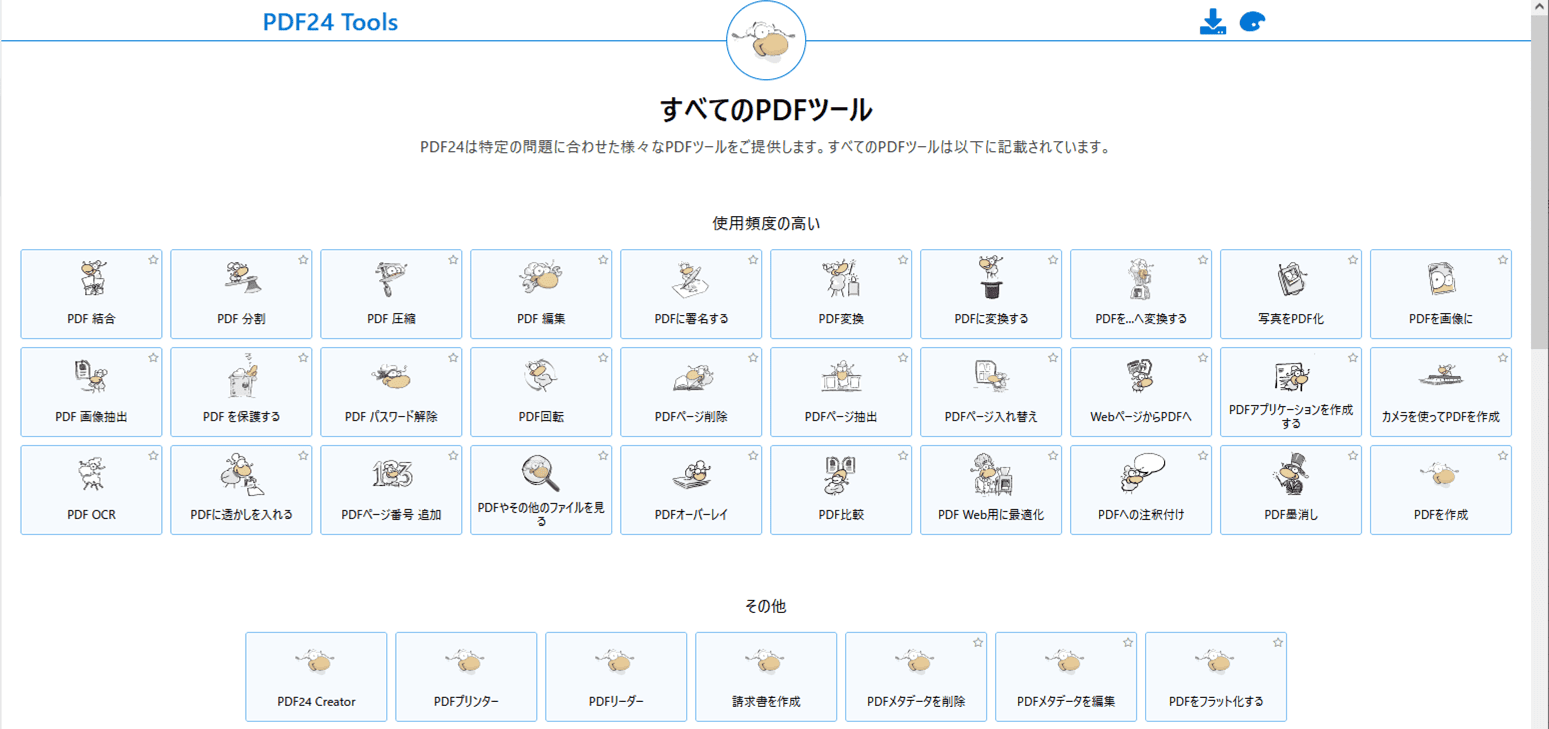
3-4 Smallpdf
<特徴>
①多機能性: PDFの結合、分割、圧縮、変換(Word、Excel、PPT、画像など)、編集、ページの削除、回転、ウォーターマーク追加、電子署名などの多岐にわたる機能を提供。
②ユーザーインターフェース: 直感的で使いやすいシンプルなデザインで操作が簡単。
③セキュリティ: アップロードされたファイルは一時間後に自動削除され、SSL暗号化も利用しているため、データのセキュリティが保たれる。
④クロスプラットフォーム: オンラインツールとして、主要なOS(Windows、Mac、Linux)で利用可能。iOSおよびAndroid用のモバイルアプリも提供。
<料金プラン>
無料プランと有料プランがあり、無料プランでは一部機能に制限がある。有料プランでは無制限のアクセスや追加機能の利用が可能。
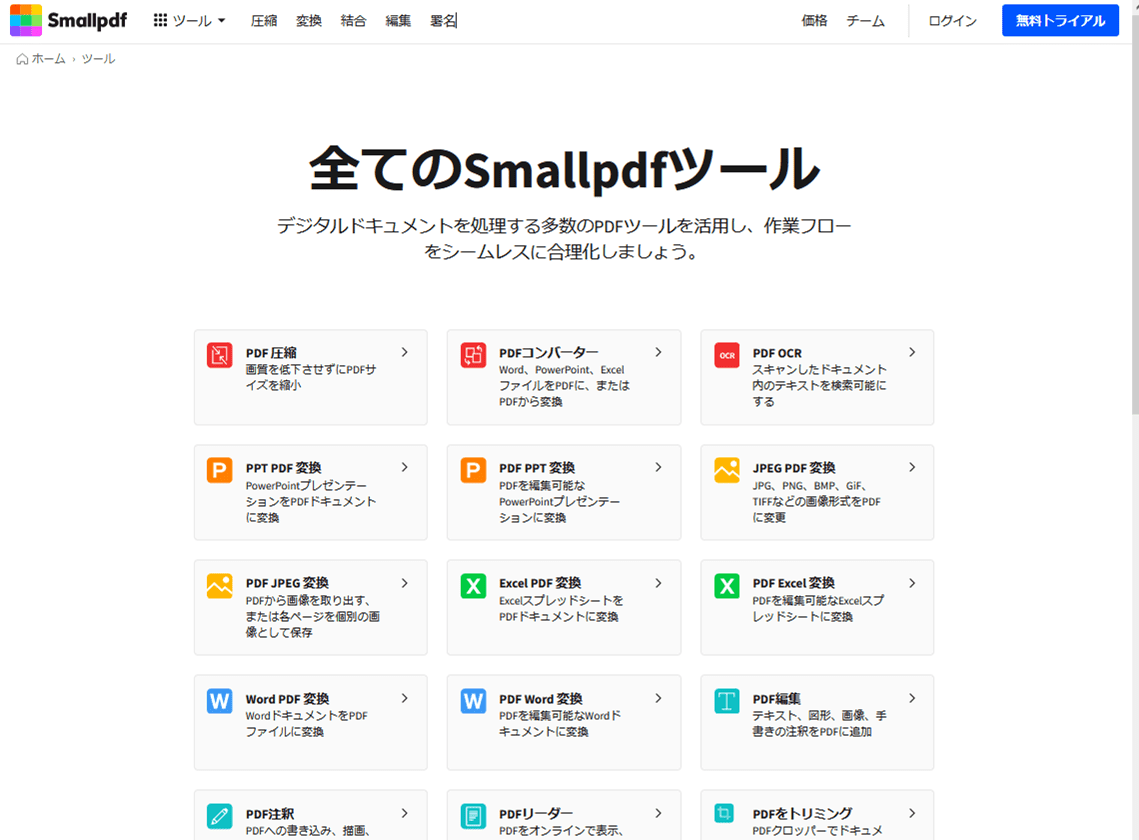
3-5 Soda PDF
<特徴>
①多機能性: PDFの結合、分割、圧縮、変換、編集、フォーム作成、注釈、電子署名、OCR(光学文字認識)、AIチャットなどの豊富な機能を提供。
②ユーザーインターフェース: オンラインおよびデスクトップ版の両方が提供され、リボンスタイルのインターフェースで、Microsoft Officeに似た使いやすいデザイン。
③セキュリティ: SSL暗号化を使用し、ファイルの取り扱いにも細心の注意が払われている。
④クロスプラットフォーム: オンライン版とデスクトップ版(Windows、Mac)を提供。iOSとAndroid用のモバイルアプリもあり。
<料金プラン>
無料プランと有料プランがあり、無料プランでは基本的な機能が利用可能。有料プランではより多くの機能や無制限のアクセスが可能。
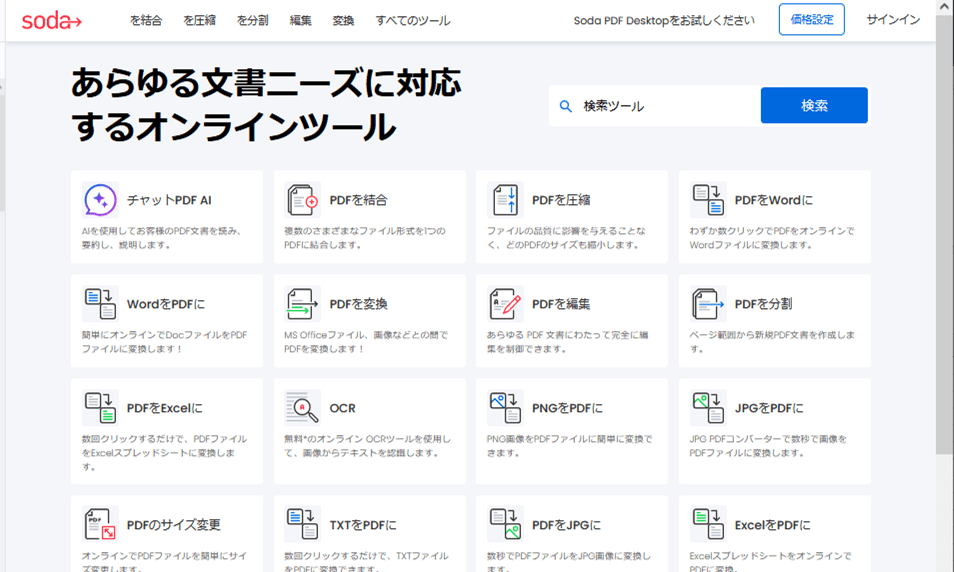
3-6 PDFCandy
<特徴>
①多機能性: PDFの結合、分割、圧縮、変換、編集、画像の抽出、パスワード保護解除、OCR、ページ削除、ページ回転など、多くの機能を提供。
②ユーザーインターフェース: シンプルで直感的なデザイン。ウェブブラウザを通じて簡単に操作が可能。
③セキュリティ: アップロードされたファイルは数時間後に自動削除され、SSL暗号化を利用しているため、データのセキュリティが保たれる。
④クロスプラットフォーム: Windows向けのデスクトップ版も提供。
<料金プラン>
多くの機能が無料で利用可能。プレミアムプランでは無制限のアクセスや追加機能が利用可能。
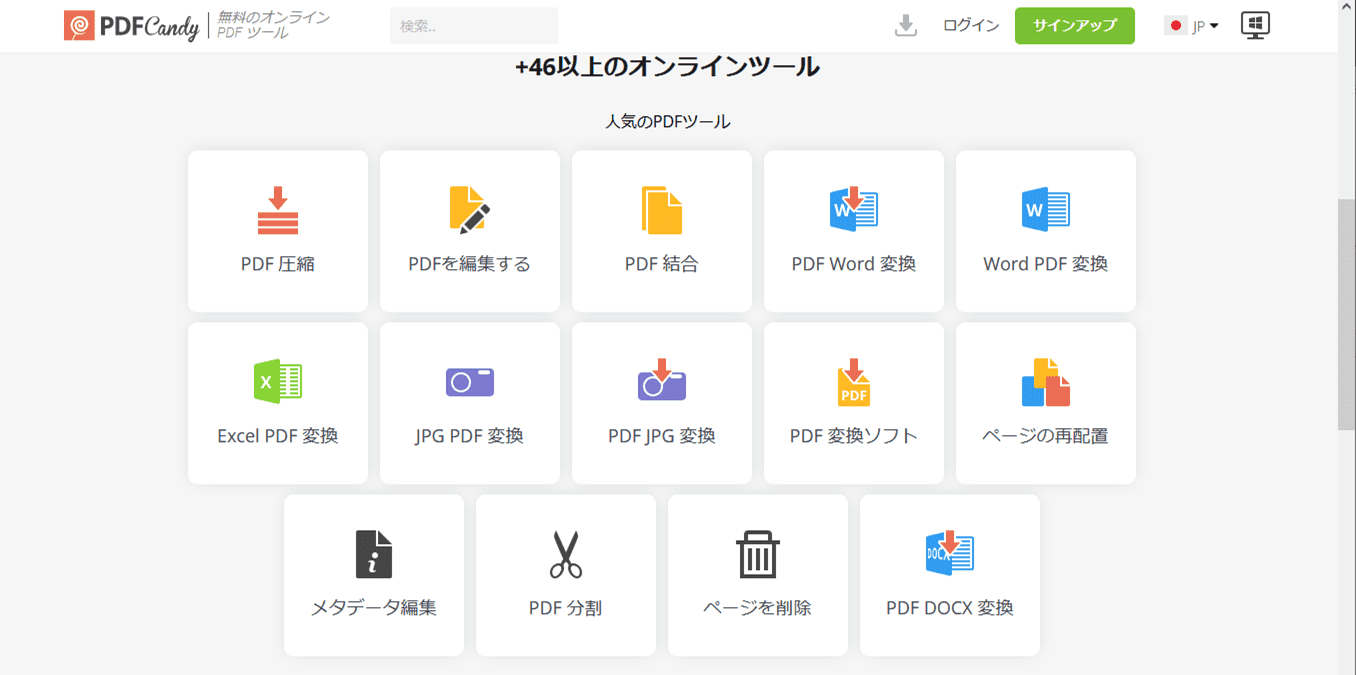
3-7 各ツール編集機能の比較一覧表
各オンラインツールの編集機能を一覧表にして示します。
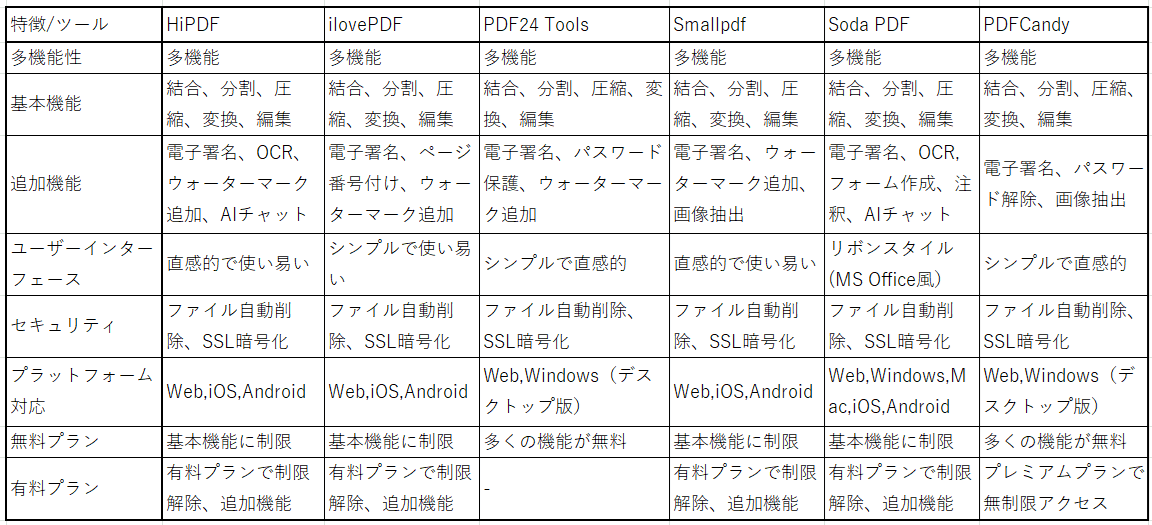
Part 4. オンラインツールで満足できない場合
お勧めのPDF編集オンラインツールを紹介しましたが、オンラインツールには1で説明したような欠点がありますので、オンラインツールで満足できない以下のような場合には、PDFelementのような多機能なオフラインツールを利用しましょう。
・高度な編集機能が必要な場合:リンクの編集、注釈、パスワード保護、電子署名、電子透かし、フォーム 等
・機密情報や個人情報を扱う場合
・インターネットが使えない場合
・安定な動作を求める場合
・AI機能を利用したい場合:PDFの要約、翻訳、AIとのチャット等
プライバシー保護 | マルウェアなし | 広告なし
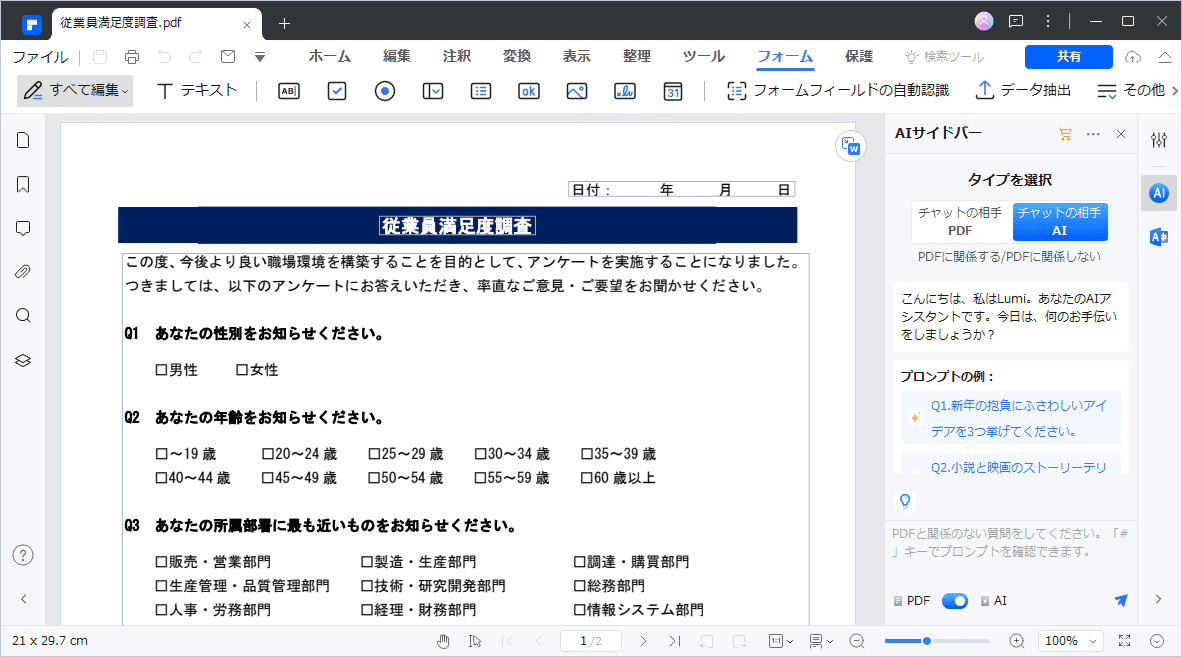
まとめ
ここでは、PDF編集オンラインツールとオフラインツールの比較、PDF編集ツールの選び方、おすすめPDF編集オンラインツール等について説明しました。
PDF編集オンラインツールは便利ですが、データセキュリティ、マルウェア感染、機能制限などのリスクが存在します。これらのリスクを理解し、必要に応じてPDFelementのようなオフラインツールを利用しましょう。
PDFelementには無料体験版が用意されているので、是非利用してみてください。
PDF編集はこれ1本でOK | PDFelement
スマートに、シンプルに、AI 搭載 PDF ソリューション
・ 第19回、24回、29回Vectorプロレジ部門賞受賞
・ 標準版からプロ版まで、幅広いのニーズに対応
・ Windows、Mac、iOS、Android、クラウドに対応
・ 7x12h体制アフターサービス










役に立ちましたか?コメントしましょう!